Ο ιστότοπός μου φορτώνεται με αστραπιαία ταχύτητα στον οικιακό μου υπολογιστή, αλλά αυτό πιθανώς οφείλεται στο γεγονός ότι έχω το Verizon FIOS με πρόγραμμα Internet 100/100. Ακόμη και αν προσπαθήσω να χρησιμοποιήσω το κινητό μου τηλέφωνο, το site εξακολουθεί να φορτώνει εξαιρετικά γρήγορα επειδή έχω οπουδήποτε από τέσσερις έως πέντε μπάρες ταχύτητας 4G LTE.
Δυστυχώς, όταν ελέγξω το χρόνο φόρτωσης για τον ιστότοπό μου στο Google Analytics, δεν είναι τα 1 ή 2 δευτερόλεπτα που χρειάζεται για να φορτώσει η σελίδα για μένα, αλλά σημαντικά υψηλότερες τιμές όπως 5 ή 7 ή 10 δευτερόλεπτα! Προφανώς, πιθανώς πολύ λίγοι άνθρωποι περιηγούνται στον ιστότοπό μου με ευρυζωνική σύνδεση εξαιρετικά υψηλής ταχύτητας.
Δεδομένου ότι δεν έκανα σαφή εικόνα του πραγματικού χρόνου φόρτωσης για τον ιστότοπό μου, ήθελα να προσομοιώσω μια αργή σύνδεση στον υπολογιστή μου για να δω ποια στοιχεία παίρνουν τον περισσότερο χρόνο για φόρτωση. Αν κοιτάξετε σε απευθείας σύνδεση, θα βρείτε πολλούς ιστότοπους που προτείνουν διακομιστές μεσολάβησης και άλλα φανταχτερά εργαλεία εντοπισμού σφαλμάτων, ορισμένα από τα οποία απαιτούν πληρωμή.
Ωστόσο, υπάρχει μια λύση σε αυτό το πρόβλημα που είναι εντελώς δωρεάν και πολύ πιο εύκολο στη χρήση. Αν έχετε ήδη εγκατεστημένο το Google Chrome στον υπολογιστή σας, έχετε ήδη όλα όσα χρειάζεστε για να προσομοιώσετε μια πιο αργή σύνδεση δικτύου.
Σε αυτό το άρθρο, θα σας παρουσιάσω πώς να χρησιμοποιήσετε το Chrome για να ρυθμίσετε τη σύνδεση του δικτύου σας σε οποιαδήποτε ταχύτητα επιθυμείτε.
Προσομοίωση αργής σύνδεσης με το Chrome
Προχωρήστε και εγκαταστήστε το Chrome, αν δεν το έχετε ήδη εγκαταστήσει στο σύστημά σας. Μόλις το κάνετε, ανοίξτε μια νέα καρτέλα και, στη συνέχεια, πατήστε CTRL + SHIFT + I για να ανοίξετε το παράθυρο των εργαλείων προγραμματιστή ή κάντε κλικ στο εικονίδιο χάμπουργκερ, στη συνέχεια Περισσότερα εργαλεία και στη συνέχεια εργαλεία για προγραμματιστές .

Αυτό θα εμφανίσει το παράθυρο Εργαλείων προγραμματιστή, το οποίο πιθανότατα θα είναι συνδεδεμένο στη δεξιά πλευρά της οθόνης. Προτιμώ ότι έχει συνδεθεί στο κάτω μέρος της οθόνης, καθώς μπορείτε να δείτε περισσότερα δεδομένα. Για να το κάνετε αυτό, κάντε κλικ στις τρεις κάθετες κουκίδες και, στη συνέχεια, κάντε κλικ στη μεσαία θέση αποβάθρας.

Τώρα προχωρήστε και κάντε κλικ στην καρτέλα Δίκτυο . Στα δεξιά, θα πρέπει να δείτε μια ετικέτα που ονομάζεται No Throttling .

Αν κάνετε κλικ σε αυτό, θα εμφανιστεί μια αναπτυσσόμενη λίστα με προκαθορισμένες ταχύτητες που μπορείτε να χρησιμοποιήσετε για να προσομοιώσετε αργή σύνδεση.

Οι επιλογές κυμαίνονται από Offline σε WiFi και οι αριθμοί εμφανίζονται ως Latency, Download, Upload . Η πιο αργή είναι η GPRS ακολουθούμενη από κανονική 2G, τότε καλή 2G, τότε κανονική 3G, καλή 3G, τακτική 4G, DSL και στη συνέχεια WiFi. Επιλέξτε μια από τις επιλογές και στη συνέχεια επαναλάβετε τη φόρτωση της σελίδας που χρησιμοποιείτε ή πληκτρολογήστε μια άλλη διεύθυνση URL στη γραμμή διευθύνσεων. Βεβαιωθείτε ότι βρίσκεστε στην ίδια καρτέλα όπου εμφανίζονται τα εργαλεία προγραμματιστή. Ο στραγγαλισμός λειτουργεί μόνο για την καρτέλα στην οποία έχετε ενεργοποιήσει.
Αν θέλετε να χρησιμοποιήσετε τις δικές σας συγκεκριμένες τιμές, μπορείτε να κάνετε κλικ στο κουμπί Προσθήκη στο στοιχείο Προσαρμοσμένο . Κάντε κλικ στο κουμπί Προσθήκη προσαρμοσμένου προφίλ για να προσθέσετε ένα νέο προφίλ.

Όταν χρησιμοποιούσατε GPRS, χρειάστηκε να φορτώσει το www.google.com 16 δευτερόλεπτα! Γενικά, αυτό είναι ένα εξαιρετικό εργαλείο που είναι ενσωματωμένο στο Chrome που μπορείτε να χρησιμοποιήσετε για τον έλεγχο του χρόνου φόρτωσης του ιστότοπού σας στις πιο αργές συνδέσεις. Αν έχετε οποιεσδήποτε ερωτήσεις, μην διστάσετε να σχολιάσετε. Απολαμβάνω!
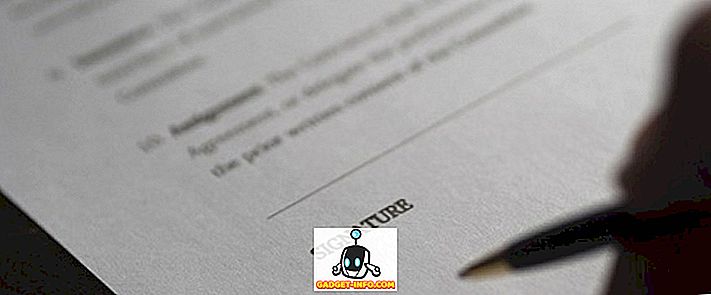
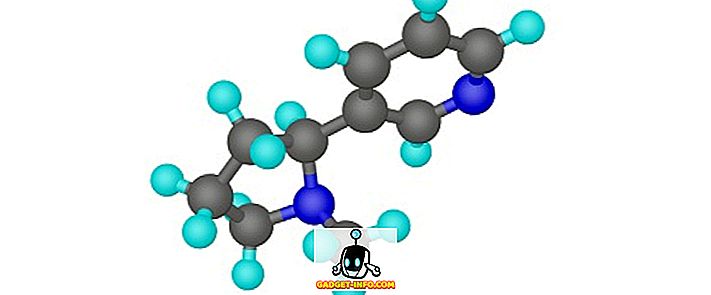
![Μια παρωδία των κοινωνικών μέσων [Βίντεο]](https://gadget-info.com/img/best-gallery/213/parody-social-media.jpg)






